
Если вы человек, который любит хранить мультимедийные файлы, такие как изображения, видео, музыку или песни, вы наверняка знаете, что такое формат MP4 и чем он отличается от M4A. В этом посте мы также хотим подчеркнуть различия между ними, но основной темой будет то, как конвертировать MP4 в M4A без труда форматировать.
Формат MP4 вполне способен содержать либо чистый звук, либо комбинацию аудио и видео. Это отличается от M4A, поскольку последний хранит только аудио. Преобразование MP4 в формат M4A может быть хорошим выбором для многих. M4A, поскольку он совместим со многими гаджетами и устройствами, такими как мобильные телефоны, планшеты и даже персональные компьютеры, также настоятельно рекомендуется пользователями.
Если вы один из многих, кто все еще ищет способы или методы, которые можно применить для окончательного преобразования MP4 в M4A, этот пост для вас. Так что обязательно продолжайте читать до конца.
Содержание Руководство Часть 1. Измените расширение файла, чтобы преобразовать MP4 в M4AЧасть 2. Лучший конвертер MP4 в M4AЧасть 3. 3 лучших онлайн-конвертера MP4 в M4AЧасть 4. В заключение
Первый вариант преобразования файлов MP4 в формат M4A — это изменение или переименование расширения файла с MP4 на M4A.
В этом случае вы можете обратиться к следующим шагам (либо вы используете Winперсональный компьютер dows или компьютер Mac).
Для справки, вот подробное объяснение для каждого.
Вам необходимо выполнить разные действия в зависимости от используемого вами компьютера: Windows или Mac. Если вы используете WinНа персональном компьютере dows вам просто нужно открыть проводник, а затем на панели «Вид» найти кнопку «Расширения имен файлов» и установить флажок рядом с ней.
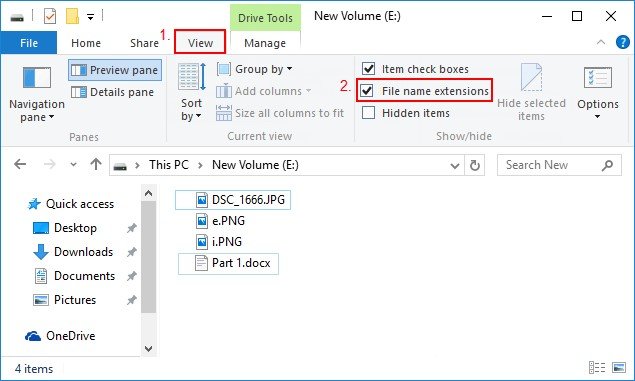
Если вы пользователь Mac, вам следует перейти в «Настройки Finder», а затем установить флажок «Показать все расширения имен файлов», которые вы увидите на экране.
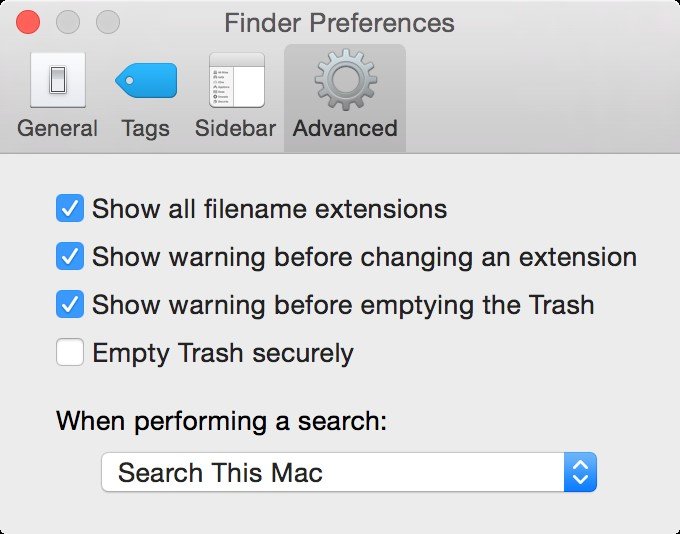
После завершения первого шага следующее, что вам нужно сделать, это изменить расширение файла с .mp4 на m4a. После завершения вы сможете воспроизвести файл M4A. Однако это было бы хлопотно, поскольку вы все равно можете воспроизвести видео после изменения расширения имени файла.
Чтобы это исправить и исправить, вам следует попробовать выполнить два других метода, которые будут описаны в следующих частях этого поста.
Другой способ конвертировать MP4 в формат M4A — использовать профессиональное программное обеспечение способный на это – DumpMedia Video Converter.
Позвольте нам узнать больше об этом инструменте.
Этому инструменту доверяют и используют многие пользователи в эту современную эпоху, потому что его возможности и функции оказались потрясающими и дают отличные результаты. Преобразование было выполнено легко и эффективно с помощью этого инструмента.
Главной особенностью этого инструмента является конвертация видео и аудио в разные нужные форматы без потери качества, даже с сохранением исходного вида. Он поддерживает множество форматов, таких как популярный MP4, AVI, WMA, WAV, FLAC, MOV, MKV и многое другое! Кроме того, вы можете легко конвертировать DVD-диски и видео в GIF, видео или аудио. Это совет конвертировать MP4 в MKV.
Он также имеет функции редактирования и улучшения, в которых вы можете выполнять настройку яркости, контрастности, насыщенности и громкости. Возможно даже добавление субтитров!
Назовите это и DumpMedia Video Converter сделает это за вас! Мы определенно рекомендуем этот конвертер пользователям.
Помимо своей основной функции, это программное обеспечение с удобным интерфейсом и предлагает простые шаги для выполнения желаемых процессов.
Загрузка и даже установка этой программы могут быть выполнены всего за несколько минут и потребуют всего нескольких щелчков мышью. Вам нужно получить преобразованные видео или аудио файлы, выполнив всего несколько простых шагов.
Вот как продолжить преобразование формата файла MP4 в M4A:
Конечно, вы должны убедиться, что это DumpMedia Video Converter будет загружен и установлен на ваш персональный компьютер. Как указано в заголовке выше, это инструмент, который вы можете использовать в автономном режиме (без подключения к Интернету), если он правильно установлен на вашем компьютере. Удивительно, не так ли?
Бесплатная загрузка Бесплатная загрузка
После завершения установки следующим шагом будет запуск программы и нажатие кнопки «Добавить несколько видео или аудио», чтобы выбрать файл MP4, который вы хотите преобразовать. Вы также можете перетащить файл прямо из местоположения в основной интерфейс приложения.

После того, как файлы были добавлены и импортированы, следующим шагом будет выбор желаемого выходного формата, который вы можете сделать, отметив «Преобразовать формат». У вас есть множество вариантов на выбор, таких как FLAC, OGG, M4A, MP3, WMA и многие другие. В этом случае нам необходимо преобразовать файл в формат M4A. Обязательно выберите M4A из списка, который вы увидите на экране.
После этого выберите папку назначения, в которой будет сохранен выходной или преобразованный файл, нажав кнопку «Сохранить». После того, как все настроено идеально, просто нажмите кнопку «Конвертировать», чтобы начать процесс конвертации.

На экране отображаются строки состояния, которые помогут вам следить за ходом проводимого процесса конвертации.
Получив основную информацию и представление о том, как мы можем получить это DumpMedia Video Converter функционирует как инструмент для преобразования звука, вы, вероятно, спрашиваете о других опциях или вариантах, которые вы можете в дальнейшем использовать для максимально простого преобразования ваших самых любимых видео/аудиофайлов MP4 в формат M4A.
Ну, помимо использования замечательных профессиональных программных приложений, таких как DumpMedia Video Converter, онлайн-конвертеры файлов, которые легко доступны в сети, могут быть опцией.
Ну, единственная разница в том, что возможности конвертации весьма ограничены и качество получаемых файлов может быть принесено в жертву. Но тем не менее, если ваша главная цель — просто легко преобразовать файлы из формата MP4 в формат M4A, вы можете каким-то образом попробовать онлайн-конвертеры.
Что в них хорошего, так это то, что вам фактически не нужно платить какую-либо сумму только за их использование. Это может быть лучшим выбором, если у вас ограниченный бюджет и вы хотите избежать хлопот с установкой программного обеспечения.
Давайте обсудим каждый, перейдя к третьему методу.
Онлайн-конвертер был известен как один из многих конвертеров формата MP4 в M4A в городе. Это на самом деле один из самых популярных инструментов, благодаря чему он стал одним из самых популярных инструментов в сети. При использовании этого вам просто нужно выбрать файл MP4, загрузив файл из хранилища вашего компьютера, а затем нажав кнопку «Конвертировать», чтобы начать процесс. Веб-сайт автоматически направит вас на страницу, на которой вы увидите преобразованный файл.

Еще один онлайн-конвертер, который может преобразовать ваши файлы MP4 в формат M4A, — это онлайн-конвертер free.com. Чтобы иметь возможность в полной мере использовать этот онлайн-конвертер, вам просто нужно зайти на его веб-сайт и добавить или импортировать файлы MP4 для конвертации, выполнив процесс перетаскивания или нажав кнопку «Добавить файлы», которая откроет новое окно. чтобы позволить вам выбрать файл, предназначенный для преобразования.
После импорта файла убедитесь, что вы выберете M4A в качестве выходного формата (поскольку этот инструмент поддерживает широкий спектр форматов). По завершении просто нажмите кнопку «Конвертировать сейчас», чтобы наконец начать процесс конвертации.
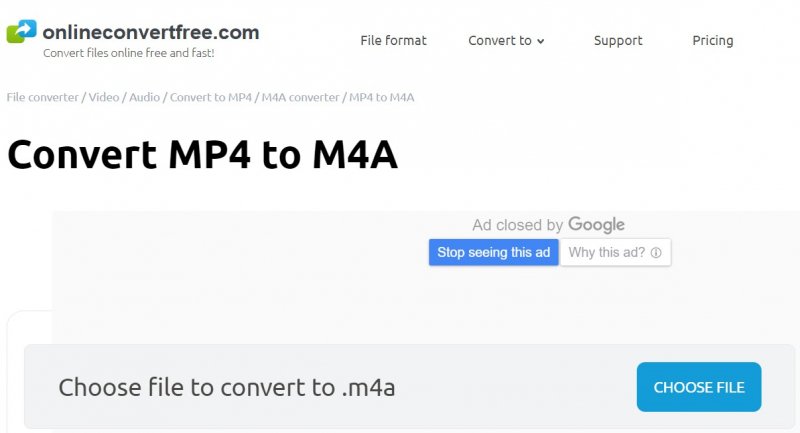
Конечно, Zamzar по-прежнему остается одним из лучших онлайн-конвертеров в городе. Это очень способно максимально быстро преобразовать ваши любимые файлы MP4 в формат M4A. На самом деле применяются те же шаги — загрузка файла для преобразования, выбор целевого формата и нажатие кнопки «Конвертировать».

В этой статье были рассмотрены, обсуждены и объяснены три простых способа конвертации MP4 в формат M4A. Вы можете либо переименовать расширение файла, либо преобразовать его с помощью профессиональных программных приложений, таких как DumpMedia Video Converter.
Бесплатная загрузка Бесплатная загрузка
, или используйте онлайн-конвертеры, которые легко доступны в Интернете.
Что вы думаете об этом посте? Считаете ли вы это полезным? Будете ли вы пробовать какое-либо из вышеперечисленных предложений? Почему или почему нет?
